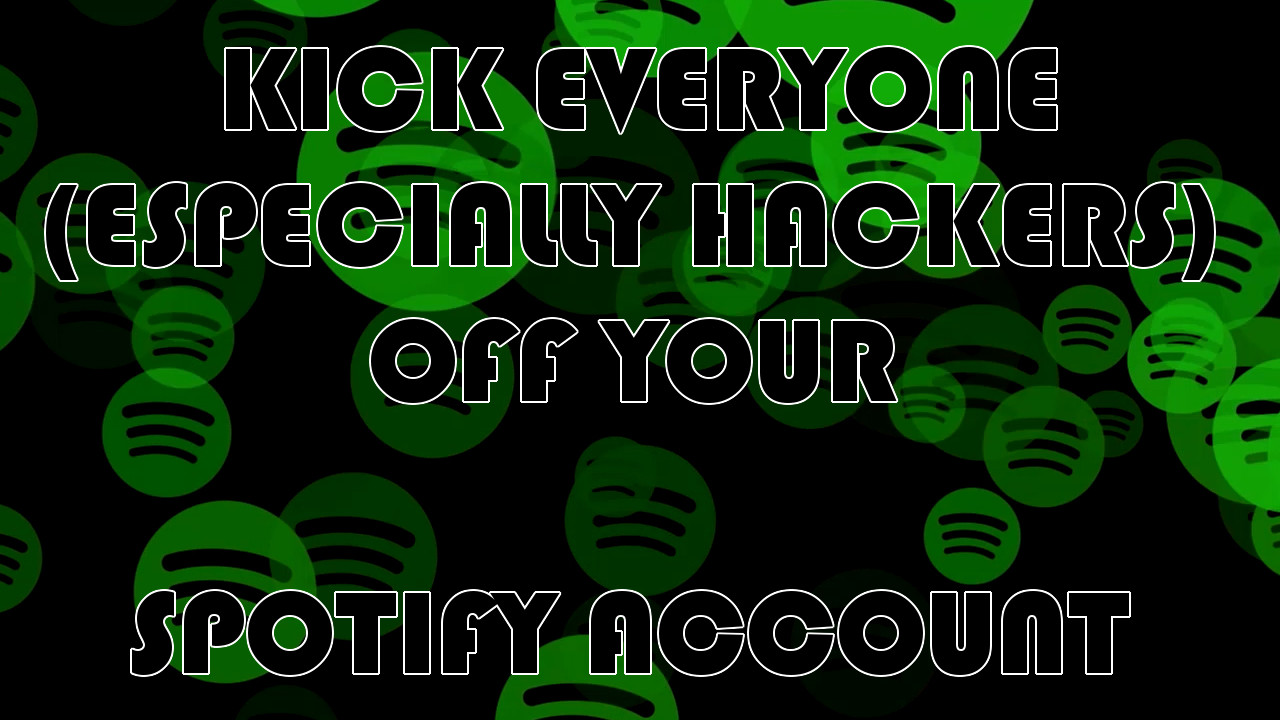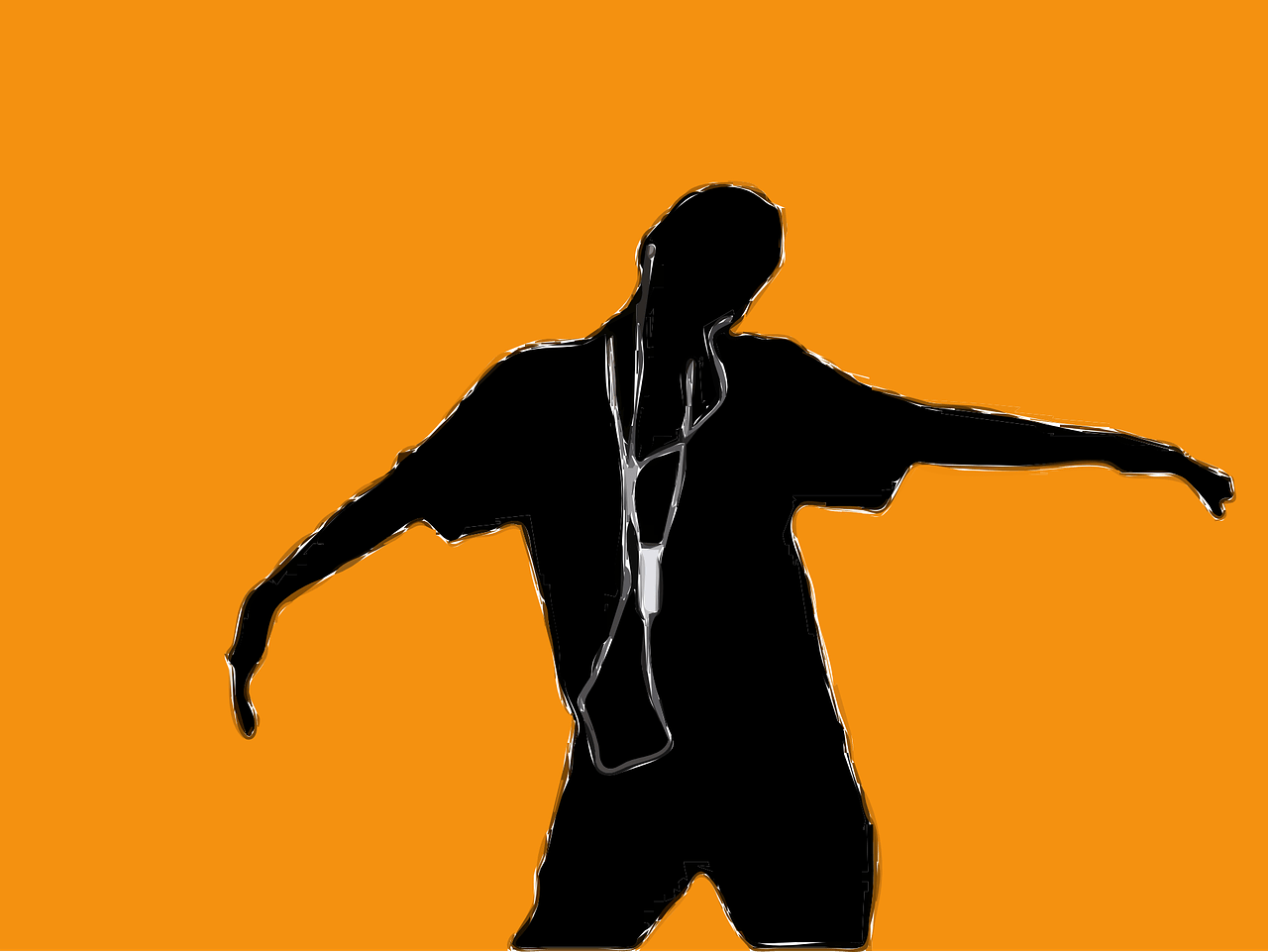Як записати шоу на Hulu Live
Можливо, ми живемо в епоху потокового трансляції, але пряме телебачення ще не повністю мертве. Одним із головних прикладів того, що телевізійне телебачення в прямому ефірі показує, що воно є живим, є популярність функції прямого телебачення на Hulu.
Однак, якщо ви прихильник старої школи в цьому відношенні, ви можете записати шоу, якщо не можете його подивитись. Hulu зробив все, щоб надати вам чудові функції в цьому відділі.
Однак багато людей досі не знають про цю функцію. Отже, маючи на увазі цю натовпу, давайте подивимося, як ви можете записати шоу на Hulu в прямому ефірі.
Різні пристрої
Ви, напевно, знаєте, що онлайн-сервіси бувають різних форм і розмірів для різних платформ. Телевізійна версія Hulu в прямому ефірі доступна на різних пристроях, від iPhone і iPad до Android і Apple TV.
На щастя, живий запис працює однаково на всіх підтримуваних платформах.
Як записати Hulu для Live TV
Для запису в прямому ефірі на Hulu потрібно додати пряму телевізійну програму Мої речі. Таким чином, немає необхідності мучитися із записом програми вручну. Все, що ви додаєте до Моїх матеріалів, буде автоматично записано під час трансляції. Крім того, ви зможете транслювати його пізніше в будь-який час (докладніше про це пізніше). Наразі давайте подивимося, як записати Hulu для Live TV.

- Відкрийте додаток Hulu (iOS), Hulu для Live TV (більшість інших підтримуваних пристроїв) або відкрийте його у браузері
- Перейдіть до параметрів програми Live TV і знайдіть програму, яку ви хочете записати
- Перейдіть до Опис екран зазначеної програми
- Виберіть Мої речі або Мої епізоди(залежно від того, що відображається на вашому пристрої)
Як тільки ви це зробите, програма буде автоматично записана під час виходу в ефір. Запис зберігається у вашому хмарному DVR.
Параметри запису
Той факт, що ви додали частину вмісту до Моїх матеріалів/Моїх епізодів, не означає, що вам потрібно його записувати. Цей розділ насправді служить швидким доступом до цього вмісту.
Щоразу, коли ви додаєте програму до розділу «Мої речі/Мої серії», вона автоматично записуватиме новий вміст після виходу в ефір. Однак ви можете перемкнути Серія записів опцію вимкнено, щоб уникнути захаращення хмарного відеореєстратора (докладніше про це пізніше).

Те ж саме стосується ваших улюблених спортивних команд. Додайте свою команду до розділу «Мої речі/Мої епізоди», і Hulu автоматично записуватиме кожну з ігор вашої команди. Вимкніть Запис ігор функції та слідкуйте за подіями ваших команд.
Потокове передавання записаного вмісту
Звичайно, після запису вашого шоу/фільму/спортивної події ви захочете отримати доступ до нього та переглянути його. Поки вміст залишається на вашому хмарному відеореєстраторі (поки що вважайте це вашим особистим хмарним сховищем), ви можете отримати доступ до записаної програми та транслювати її в будь-який час. Ось як отримати доступ до записаного вмісту.
- Відкрийте програму Hulu
- Йти до Мої речі/Мої епізоди. Розташування цієї функції залежить від пристрою, але шукайте значок, що представляє білий квадрат із прапорцем
- Ви знайдете два доступних варіанти – ТВ-шоу і Фільми (спортивні та новинні програми тощо розміщені під телевізійними шоу)
- Тепер просто виберіть записаний вміст, який ви хочете переглянути, і відтворіть його
Видалення вмісту
Обсяг вашого хмарного DVR обмежений. Отже, якщо ви плануєте записувати багато телепередач у прямому ефірі, вам доведеться почати видаляти матеріали досить скоро. На щастя, видалити вміст так само легко, як і запис.

- Відкрийте програму Hulu
- Перейдіть до Мої речі/Мої епізоди
- Перейдіть вправо до горизонтального меню та виберіть Керуйте DVR
- У списку вмісту, який ви записали, виберіть Видалити поруч із програмою, яку потрібно видалити
- Підтвердьте видалення
- Повторіть для більше
Пам’ятайте, що на Hulu ви не отримаєте сповіщення про «закінчилося місця». Програма автоматично почне видаляти найстаріший записаний вміст, оскільки записує щось нове. Це добре, якщо ви не дуже дбаєте про записаний вміст після того, як ви його побачили. Однак, якщо ви хочете, наприклад, зберегти гру, яка запам’ятовується, розгляньте можливість завантаження її з хмарного відеореєстратора Hulu.
Що таке хмарний DVR
Кожен обліковий запис Hulu Live TV отримує певну кількість місця для зберігання даних в Інтернеті, на відміну від жорсткого диска старої DVR-машини.
Базові облікові записи Hulu Live TV отримують 50 годин зберігання на хмарному DVR. Це для підписки, яка коштує 40 доларів США на місяць. Для більшості людей 50 годин вмісту більш ніж достатньо, оскільки ви можете видаляти програми, як вам заманеться, і програма автоматично перезаписує старий вміст.

Однак за додаткові 15 доларів США на місяць ви отримуєте 200 годин із планом Enhanced Cloud DVR, що в чотири рази перевищує обсяг пам’яті.
Підтримка хмарного відеореєстратора
Окрім підписки на Hulu Live TV, вам потрібен пристрій, який підтримує хмарний DVR, щоб записувати вміст та зберігати його в Інтернеті. Хоча існує багато підтримуваних пристроїв, ось докладний список, щоб бути в безпеці.
- Android TV (окремі моделі)
- Телефони/планшети Android
- Chromecast
- Fire TV і Fire TV Stick
- Таблетки вогню
- Ехо Шоу
- пристрої iOS
- Apple TV (4-го покоління або новішої версії)
- Телевізор LG (окремі моделі)
- Телевізор Samsung (окремі моделі)
- Телевізори VIZIO SmartCast
- Nintendo Switch
- Ігрова приставка
- Xbox
- Пристрої Roku
- Xfinity Flex Streaming TV Box
- Телевізійні бокси Xfinity X1
Додаткові поширені запитання
Чи можете ви почати шоу заново на Hulu Live TV?
На жаль, якщо ви не записали перший епізод шоу під час його прямої трансляції, ви не зможете переглянути його пізніше. Ви можете стежити за повторним показом, але обов’язково додайте шоу до розділу «Мої матеріали» або «Мої епізоди», як описано в цьому посібнику. Однак, випадково, що шоу доступне на потоковій платформі Hulu, ви можете спробувати знайти його в звичайному списку потокової передачі Hulu.
Чому Hulu відтворює лише кінці епізодів?
Це постійна проблема з деякими користувачами Hulu. Незрозуміло, чому виникає ця проблема, але є обхідний шлях, який допоможе вам насолоджуватися часом Hulu, не турбуючи цю неприємну проблему. А саме, ця проблема виникає, коли ви намагаєтеся повторно переглянути серіал, який ви бачили раніше. Отже, перейдіть до серії, яка викликає цю проблему, і відкрийте її підменю. Перейдіть, щоб керувати серіалами (що позначено значком зубчатого колеса) і перейдіть до видалення всієї історії переглядів серіалу. Це повинно допомогти вам позбутися від проблеми.
Hulu запитує, чи ви все ще дивитеся?
Можливо, ви помітили, що деякі потокові служби автоматично призупиняють трансляцію після кількох епізодів. Для Netflix, наприклад, це число становить три епізоди. Багато користувачів, як ви можете собі уявити, не без розуму від цієї функції. На щастя, Hulu не запитує вас, чи ви все ще дивитеся. Він продовжує автоматично відтворювати епізоди, поки ви не зупините його.
Чи можете ви записати два шоу одночасно на Hulu в прямому ефірі?
Функція Cloud DVR від Hulu не тільки дозволяє записувати два шоу одночасно, але й дозволяє записувати нескінченну кількість шоу. Поки ви додаєте шоу/фільм/трансляцію до розділу "Мої речі" або "Мої епізоди" (залежно від пристрою), вони будуть записані в хмарне сховище Hulu. Однак пам’ятайте, що коли ліміт пам’яті буде перевищено, служба почне автоматично записувати ваш вміст.
Скільки пристроїв можуть дивитися Hulu одночасно?
Якщо ви підписалися на Hulu з рекламою або план Hulu без реклами, ви обмежуєтеся двома одночасними потоками одночасно. Це означає, що лише два пристрої можуть використовувати Hulu одночасно. Однак будь-який пакет, який включає Hulu Live TV, дає вам можливість витратити додаткові 9,99 доларів США на місяць, щоб зняти ліміт одночасного перегляду. Правильно, якщо ви заплатите за пакет $9,99 на додаток до будь-якого плану Hulu Live TV, ви зможете транслювати Hulu на скільки завгодно пристроїв.
Запис Hulu Live TV
Hulu зробив запис контенту на Live TV надзвичайно простим. Вам навіть не потрібно думати про це, якщо ви додаєте фільм, шоу чи гру до списку Мої речі або Моїх серій. Дотримуйтесь цієї інструкції, і ви швидко звикнете до всього.
Сподіваємося, що ми надали вам відповіді на всі запитання щодо планів Hulu Live TV. Якщо у вас є що додати або запитати, перейдіть до розділу коментарів нижче та підпишіться. Наша спільнота буде більш ніж рада допомогти.